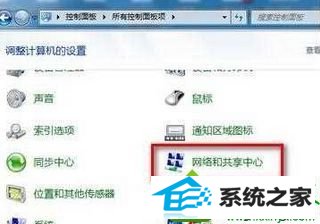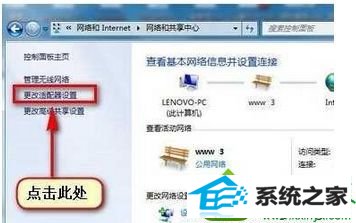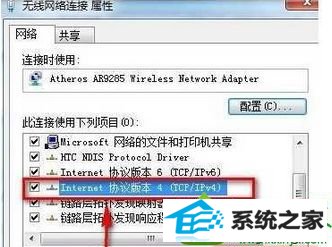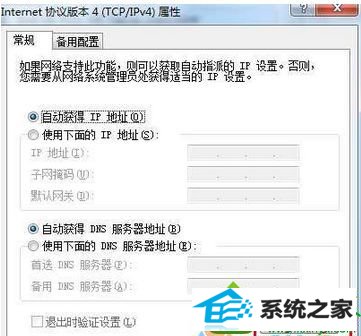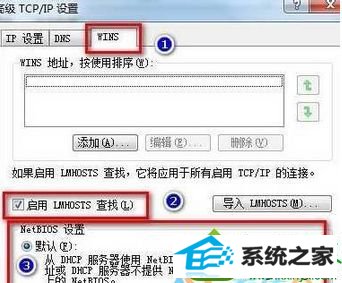win10系统搜索不到共享打印机但别的电脑却可以的详细方法
发布日期:2019-03-23 作者:电脑公司 来源:http://www.086111.com
今天和大家分享一下win10系统搜索不到共享打印机但别的电脑却可以问题的解决方法,在使用win10系统的过程中经常不知道如何去解决win10系统搜索不到共享打印机但别的电脑却可以的问题,有什么好的办法去解决win10系统搜索不到共享打印机但别的电脑却可以呢?小编教你只需要1、从“开始菜单”打开“控制面板”选择“网络和共享中心”(小图标查看); 2、选择“更改适配器设置”;就可以了;下面就是我给大家分享关于win10系统搜索不到共享打印机但别的电脑却可以的详细步骤:: win10搜索不到局域网打印机的解决方法一: 1、从“开始菜单”打开“控制面板”选择“网络和共享中心”(小图标查看);
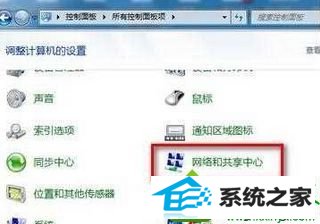
2、选择“更改适配器设置”;
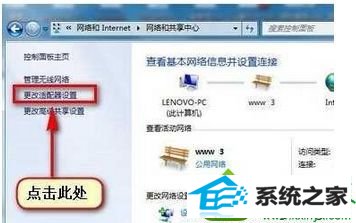
3、在“无线网络连接”界面中右键 选择"属性"(如果网线连接选择“本地连接”); 4、在弹出的“internet协议版本4(TCp/ipv4)”选择“属性”;
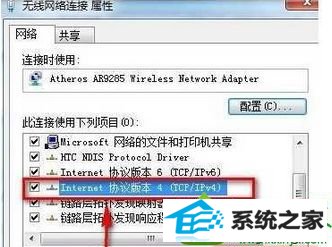
5、选择“高级”;
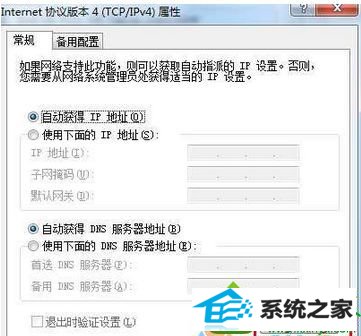
6、在弹出的窗口中选择“wins”选项卡,勾选“LMHosTs查找”,设置“netBios”为默认;
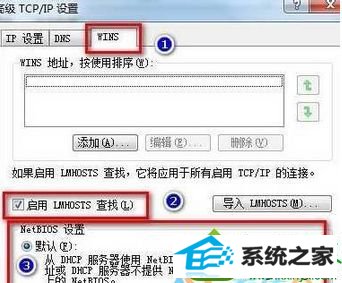
7、点击“确定”。重新搜索便可成功搜索到打印机了。 上述内容也就是win10系统搜索不到共享打印机别的电脑却可以的解决方法,在打印机都设置正确,别的电脑也可以搜索的情况下,轻松解决问题。